
セキュア ブート ポリシーは、一部の外部ファイルによる侵入からコンピュータを保護できますが、通常の使用に影響を与える場合があるため、現時点ではオフにすることができます。 BIOS設定を入力するだけなので、エディターで見てみましょう。
コンピューターごとにシャットダウンする方法は若干異なります。
Dell コンピュータ
1. 起動時に「F2」を押して、BIOS 設定に入ります。
2.「セキュア ブート」インターフェイスに切り替えます。
3.「セキュアブート有効化」を選択し、「有効」を「無効」に変更します。
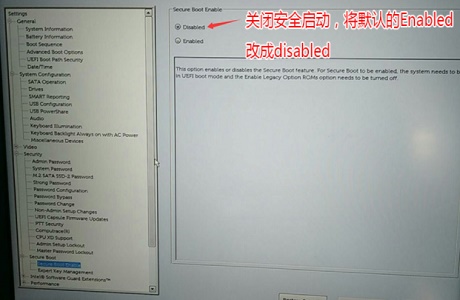
Lenovo Computer
1. オンにします。コンピューター 「F2」を押したままにして、BIOS 設定に入ります。
2. 「→」を使用して「セキュリティ」に移動します
3. 「セキュアブート」を選択し、「有効」を「無効」に変更します
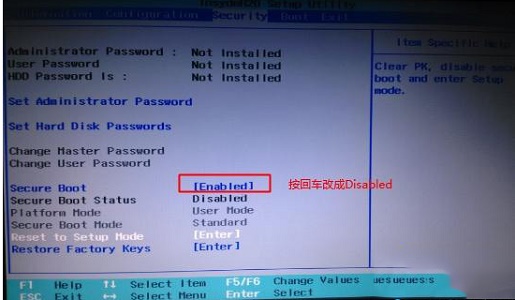
ASUS コンピューター
##1. コンピューターの電源を入れ、「Esc」を使用して BIOS 設定に入り、「F7」を押して詳細設定に入ります。 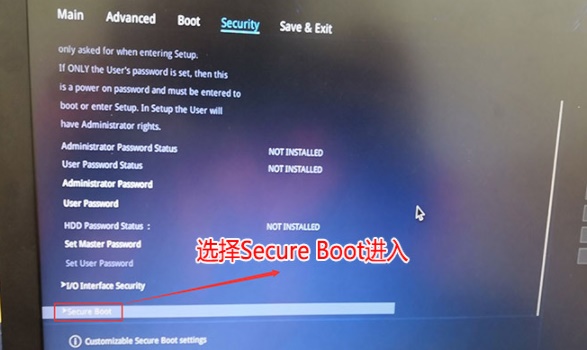
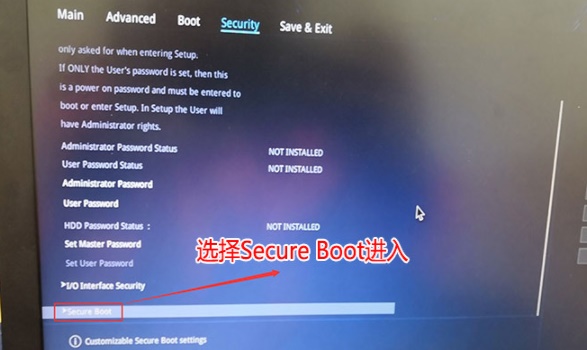
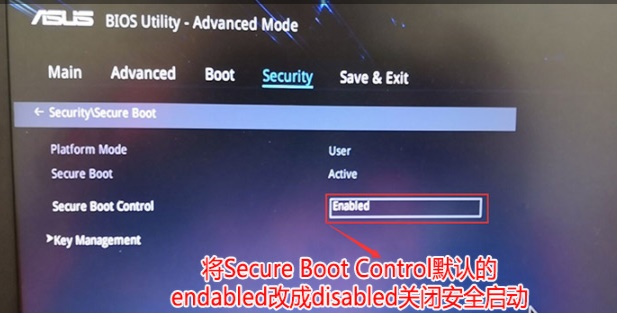
以上がwin10 セーフ ブート ポリシーをオフにする簡単なチュートリアルの詳細内容です。詳細については、PHP 中国語 Web サイトの他の関連記事を参照してください。